在日常生活中,我们经常会通过华为手机拍摄美丽的照片,但在分享这些照片时,有时候我们可能会遇到照片过大的问题,为了更好地节省手机存储空间和方便分享,我们可以通过一些简单的操作来对华为手机中的照片进行瘦身处理。下面就让我们一起来了解一下华为手机照片尺寸调整的教程吧!
华为手机照片尺寸调整教程
操作方法:
1.打开相册里面一张照片,点击右上角感叹号。

2.之后,查看手机的原始尺寸,然后点击下方编辑。
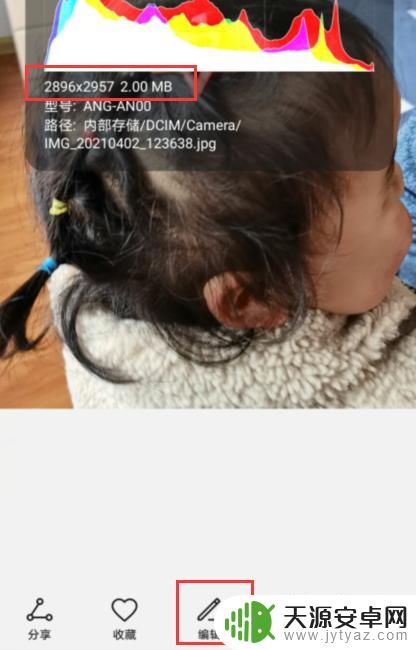
3.下一步,对照片尺寸进行裁剪,这里选择1:1,之后点击更多。
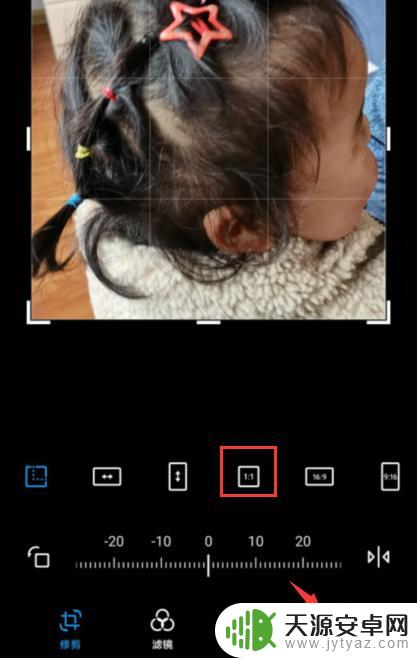
4.接着,点击右上角保存,然后选择另存。
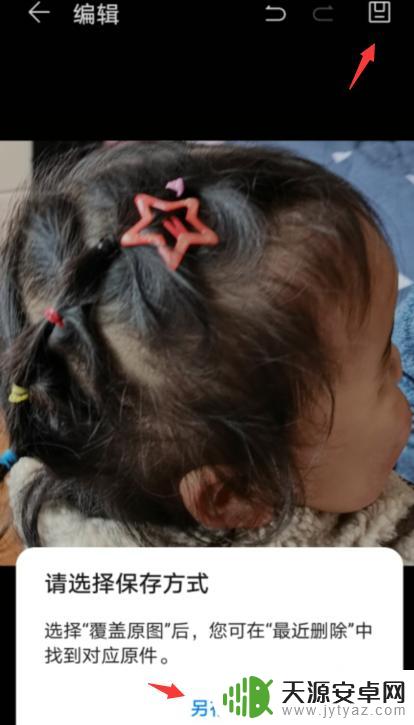
5.保存之后,可以点击图片右上角感叹号。查看图片尺寸,发现比之前小了,修建成功。
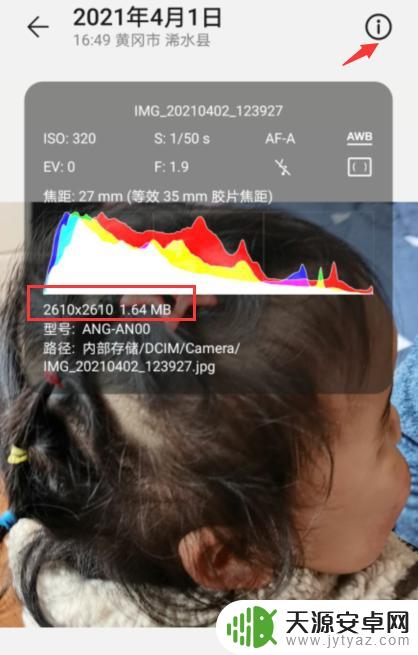
以上就是华为手机怎么图片瘦身的全部内容,还有不懂得用户就可以根据小编的方法来操作吧,希望能够帮助到大家。










